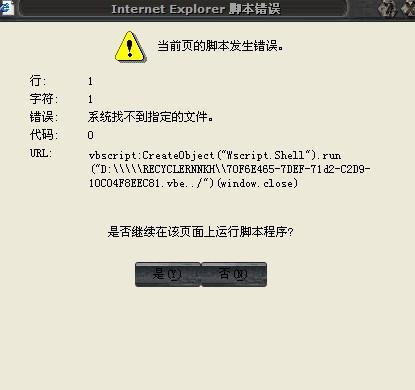在云服务器上配置JDK环境,通常需要下载合适的JDK版本并解压,然后设置JAVA_HOME环境变量,并更新PATH和CLASSPATH,最后验证安装。
配置云服务器的JDK环境是Java应用部署前的重要步骤,以下是详细的技术介绍,指导你如何在不同的操作系统中配置JDK环境。
下载并安装JDK

1、访问Oracle官网或OpenJDK官网,根据你的需要下载相应版本的JDK。
2、上传JDK安装包到你的云服务器上。
3、根据服务器的操作系统,运行适当的安装命令。
在Linux服务器上,你可能需要运行./jdk-x_xx_xx-linux-x64.bin(请替换为实际的文件名)。
在Windows服务器上,运行.exe安装程序并遵循安装向导。
配置环境变量
1、设置JAVA_HOME
Linux / macOS: 编辑~/.bashrc或~/.bash_profile文件,增加如下行:
“`
export JAVA_HOME=你的jdk安装路径
“`
Windows: 通过“控制面板” -> “系统和安全” -> “系统” -> “高级系统设置” -> “环境变量”,新增一个名为JAVA_HOME的用户变量,值为JDK的安装路径。
2、配置PATH变量
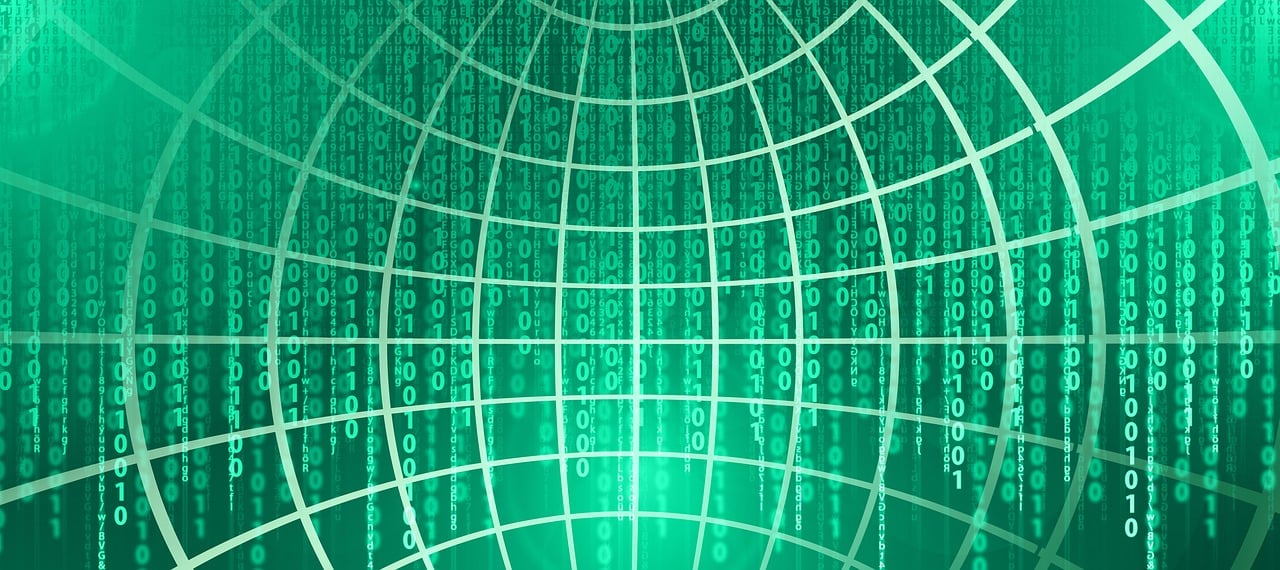
Linux / macOS: 在同一文件中添加以下内容:
“`
export PATH=$JAVA_HOME/bin:$PATH
“`
Windows: 在“环境变量”下的“系统变量”中找到Path变量,点击编辑,将JDK的bin目录路径追加到变量值的末尾。
3、使配置生效
Linux / macOS: 执行source ~/.bashrc或source ~/.bash_profile使更改立即生效。
Windows: 重启命令提示符窗口或重新启动计算机。
验证JDK安装
1、打开终端或命令提示符。
2、输入java -version。
3、如果看到与你所安装JDK版本相对应的输出信息,则说明JDK环境配置成功。
常见问题处理
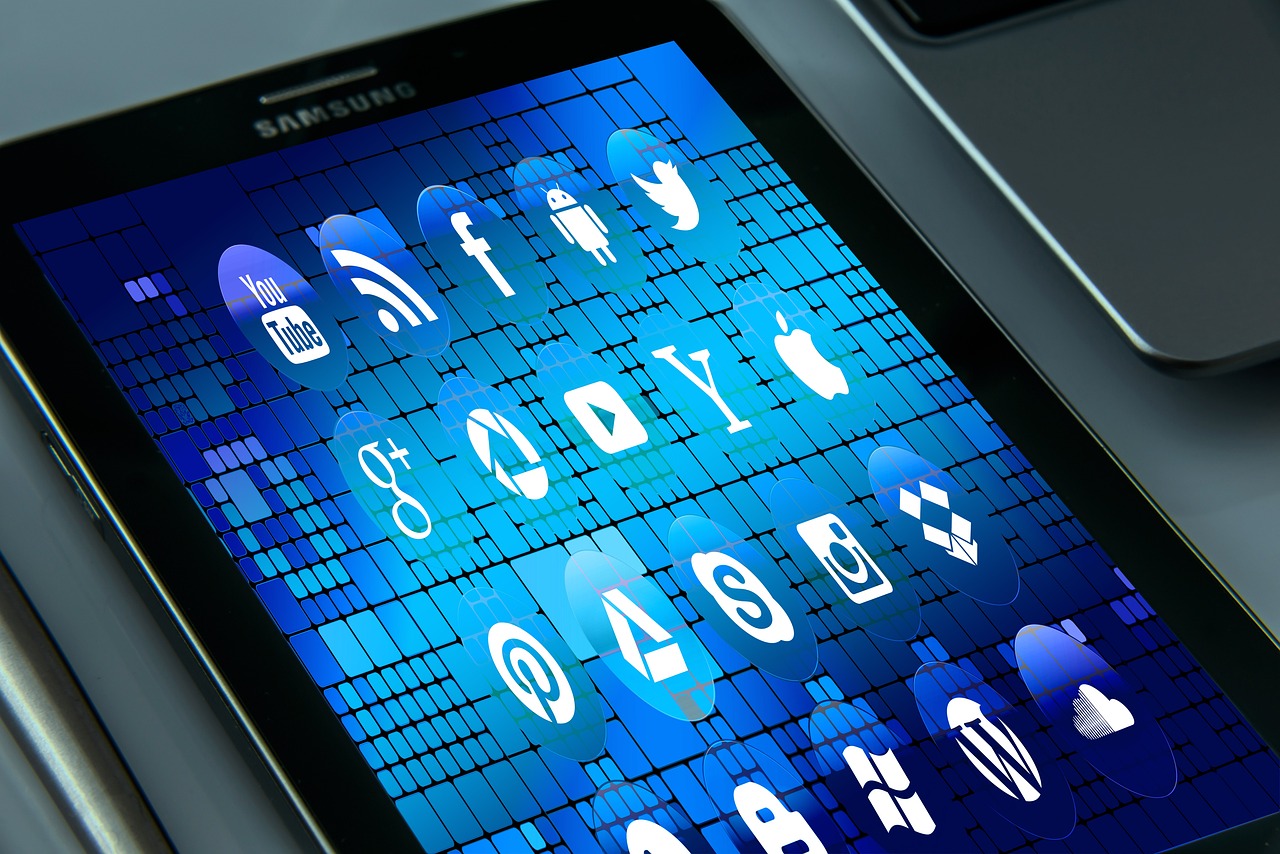
如果java -version显示的不是你所期望的版本,可能是由于PATH变量中的Java路径设置有误,或者存在多个Java版本导致的,检查并修正环境变量设置。
确保JDK安装路径没有空格或特殊字符,这可能导致一些工具无法正确解析路径。
在某些Linux发行版中,你可能需要使用update-alternatives命令来管理多个Java版本。
相关问题与解答
1、如何在云服务器上查看已安装的Java版本?
运行java -version命令可以查看当前Java版本。
2、如果云服务器已经有其他版本的JDK,应该怎么办?
可以使用update-alternatives命令在Linux上切换不同的Java版本,或者在Windows上调整Path环境变量的顺序来指定优先级。
3、是否需要在每个用户的主目录下都设置JAVA_HOME?
不必,如果是多用户服务器,通常只需为使用Java的应用的用户设置JAVA_HOME即可。
4、JDK安装后是否需要重新启动服务器才能生效?
不需要,只要正确地设置了环境变量并使其生效,JDK就应该立即可用,在Linux/macOS上使用source命令,在Windows上重新打开命令提示符窗口或重启计算机。